Sådan angiver du standardpåmindelser i Google Kalender
En fordel at elektroniske kalendere som f.eks Google Kalender tilbud i forhold til traditionelle papirkalendere er muligheden for at advare dig om vigtige begivenheder, uanset hvor du er, og under hvad end du laver.
Indstil det, så selv mindre opgaver og begivenheder giver alarm, så du holder dig på sporet i løbet af dagen. Angiv derefter op til fem standard påmindelser for hver farvekodet kalender, du har oprettet i Google Kalender. Disse advarsler er automatisk i kraft for alle fremtidige begivenheder for at advare dig om alt, hvad du har planlagt.
Vælg en kalendermeddelelsesmetode
Sådan indstiller du standardmetoden og timingen for påmindelser for enhver Google-kalender:
-
Åbn Google Kalender, og vælg Indstillinger gear.

-
Vælge Indstillinger.
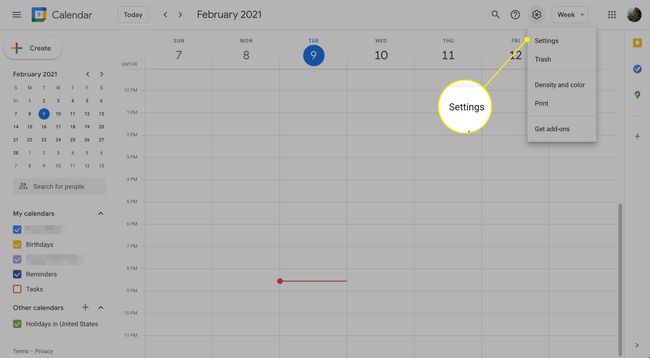
-
Vælg den kalender, du vil redigere, fra venstre side af skærmen under Indstillinger for mine kalendere.
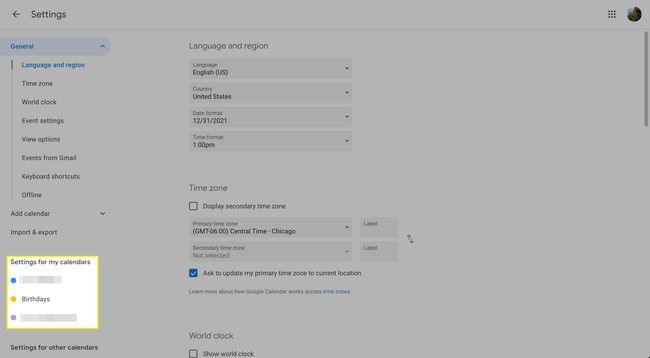
-
Rul ned til Begivenhedsmeddelelser sektion og klik Tilføj en notifikation.
Alternativt, klik Begivenhedsmeddelelser under kalendernavnet i venstre side af skærmen.
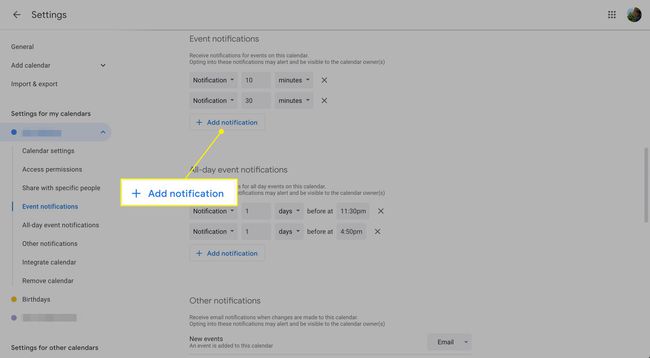
-
For hver ny advarsel har du tre valg at foretage:
- Meddelelse eller e-mail.
- Et nummer.
- En tidsenhed. Du kan vælge mellem minutter, timer, dage og uger.
Den maksimale tid for en underretning er fire uger, uanset hvilken måleenhed du bruger. De andre grænser er 0 til 40.320 minutter, 0 til 672 timer og 0 til 28 dage.
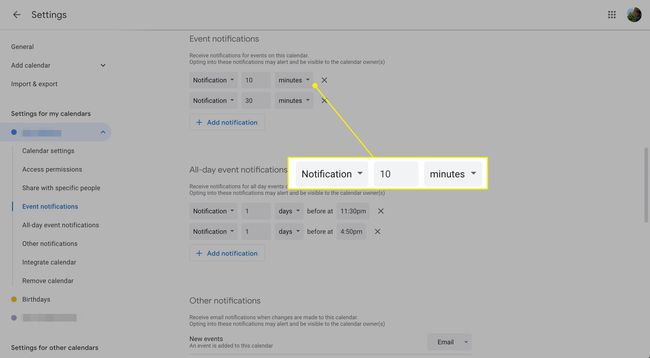
-
I den Notifikationer om begivenheder hele dagen skal du vælge, hvordan du ønsker at blive advaret om begivenheder, der opstår på bestemte dage uden bestemte tidspunkter.
Du kan kun modtage meddelelser for heldagsbegivenheder op til fire uger (eller 28 dage) i forvejen, men du kan angive, hvornår meddelelsen ankommer.
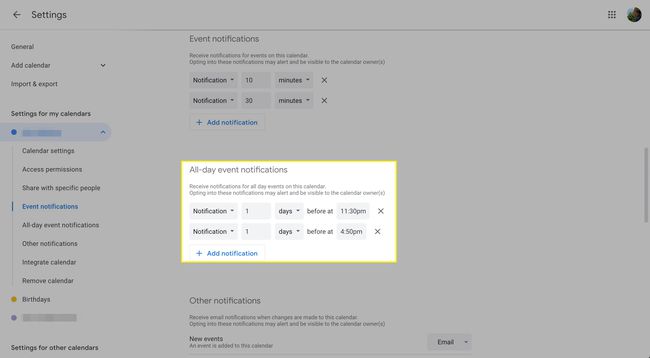
-
Vælg Fjern notifikation (det x ikon) for at fjerne en uønsket påmindelse.
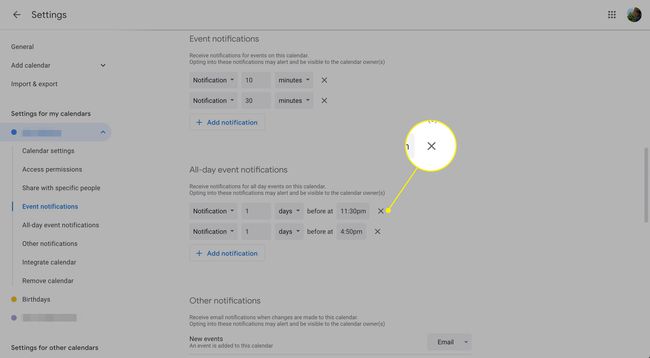
Disse standardindstillinger påvirker alle begivenheder i deres respektive kalendere. Men påmindelser, du angiver individuelt, når du konfigurerer en bestemt begivenhed, vil tilsidesætte dine standardindstillinger. Med andre ord kan du konfigurere en anden notifikation for en bestemt begivenhed, når du først opretter den i kalenderen, og den vil tilsidesætte dine standardindstillinger.
